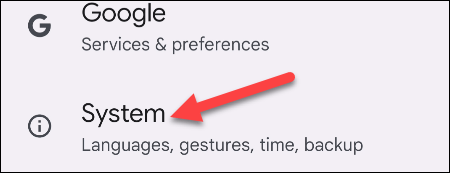DDR3와 DDR4 RAM이 단종될 예정입니다.

HBM과 DDR5 메모리에 대한 수요와 수익이 증가함에 따라, 시장의 주요 DRAM 제조업체들은 DDR4와 DDR3 메모리 생산을 완전히 중단할 계획을 준비하고 있습니다.
만약 여러분 이 직접 PC 시스템을 조립 하고 고속 RAM 에 투자하기로 했다면 , RAM이 광고된 속도로 작동할 수 있는지 어떻게 확인할 수 있을까요? 여러분은 몰랐을 수도 있지만 실제로 RAM은 수동으로 속도를 조정하거나 Intel XMP를 활성화하여 RAM 속도를 최적화하지 않는 한 항상 설계된 속도보다 느린 속도로 실행됩니다.
참고로, 이 옵션은 모든 마더보드 BIOS 에서 사용할 수 있는 것은 아니며, 모든 RAM 스틱에 XMP 프로필이 있는 것은 아닙니다. 일부 RAM 모델은 표준 속도로만 실행되도록 설계되었습니다. 하지만, 자신만의 게임용 장비를 조립 하고 극한 속도를 보장하는 RAM 시스템을 구매한다고 가정해 보면 , XMP 옵션을 지원하는 시스템을 꼭 구매해야 합니다.
XMP가 왜 필요한가요?
XMP를 활성화하기 전에 CPU가 RAM에 연결되는 방식과 XMP가 왜 필요한지 이해하는 것이 중요합니다.
아시다시피, 시스템의 CPU는 소켓을 사용하여 마더보드를 통해 RAM에 연결됩니다. 이러한 소켓을 통해 데이터가 CPU에 도달합니다. 따라서 마더보드, CPU, RAM은 함께 작동하여 RAM에서 CPU로 데이터를 전송해야 합니다.
모든 것이 제대로 작동하도록 하기 위해 컴퓨터 마더보드는 BIOS(기본 입출력 시스템)를 저장하는 작은 칩을 사용합니다 . 이 칩은 컴퓨터를 켤 때 활성화됩니다. 전원이 공급되면 BIOS가 POST(Power On Self Test)를 수행합니다. 이 테스트 동안 마더보드는 CPU에 연결된 다양한 입출력 장치의 상태를 확인하고 초기화합니다. 이 테스트 동안 마더보드는 RAM이 실행될 주파수를 결정합니다.

이를 위해 마더보드는 RAM의 주파수, 전압, 타이밍 등의 정보를 저장하는 칩인 SPD(Serial Presence Detect)와 통신합니다. 이 SPD에 저장된 데이터는 JEDEC(Joint-Electron-Device-Engineering-Council)에 의해 DDR2, DDR3, DDR4와 같은 다양한 RAM 기술에 대해 표준화되었습니다.
이러한 표준화 덕분에 DDR4 RAM은 800~1600MHz의 주파수에서 실행될 수 있으며, 데이터 전송 속도는 초당 최대 3200MT/s입니다. 하지만 고성능 RAM 스틱은 최대 5333MT/s에 도달할 수 있습니다.
그러면 RAM이 JEDEC 사양을 어떻게 뛰어넘어 더 빠른 주파수에서 실행될 수 있을까? 여기서 XMP가 중요해집니다.
XMP는 무엇을 위해 활성화됩니까?
RAM은 JEDEC에서 지정한 표준 속도로 실행되지만, RAM을 수동으로 오버클럭 할 수 있습니다. XMP는 RAM을 사용하여 RAM이 안전하게 실행할 수 있는 속도 프로필과 시간을 저장합니다. XMP를 활성화하면 메모리가 정격 속도와 타이밍으로 실행되도록 구성됩니다.
메모리에서 XMP를 활성화하는 방법
일부 마더보드는 XMP 사용을 허용하지 않으며, 이를 활성화하는 옵션이 없거나 해당 기능을 사용하려고 하면 회색으로 표시됩니다. 그런 경우에는 XMP를 사용하도록 마더보드를 업그레이드하는 것 외에는 할 수 있는 일이 없습니다.
1. PC를 다시 시작하거나 전원을 켜고 마더보드의 특정 키를 사용하여 UEFI/BIOS에 액세스합니다 . 일반적인 액세스 키로는 Delete, F1, F2, F10 , F12 가 있습니다 (사용자의 키는 다를 수 있음). 자세한 내용은 마더보드 설명서나 제조업체 웹사이트를 확인하세요.
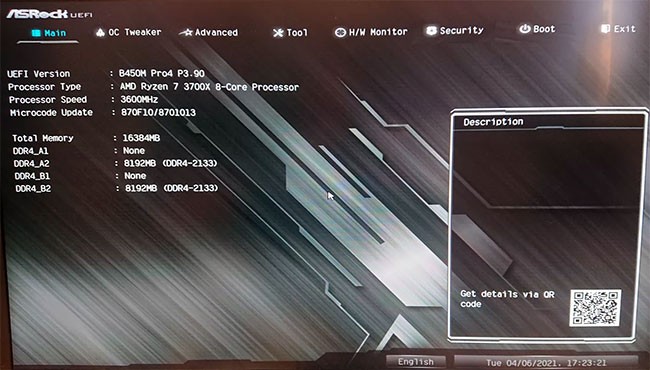
2. XMP 프로필 토글 버튼을 찾으세요. UEFI/BIOS 홈 화면에 표시되면 켜짐으로 설정한 후 6단계로 건너뜁니다. 그렇지 않은 경우 3단계로 건너뜁니다.
3. 필요한 경우 UEFI/BIOS에서 고급 모드를 활성화하세요. 일반적으로 F7 키를 누르지만 , 이것 역시 마더보드에 따라 다릅니다. 일반적으로 해당 정보는 오른쪽 하단에 있습니다.
4. BIOS의 오버클러킹 섹션으로 이동합니다. 이 섹션은 AI 튜너, AITweaker, 성능, Extreme Tweaker, 오버클럭 설정 또는 이와 비슷한 이름으로 불릴 수 있습니다 .
5. XMP 프로필 토글을 찾을 때까지 옵션 목록을 스크롤합니다. Enter 키를 누르 거나 해당 항목을 클릭하고 드롭다운 메뉴에서 켜기를 선택하여 켜기 로 전환합니다 . 아래와 같은 일부 마더보드의 경우 XMP 프로필을 로드 해야 합니다 .
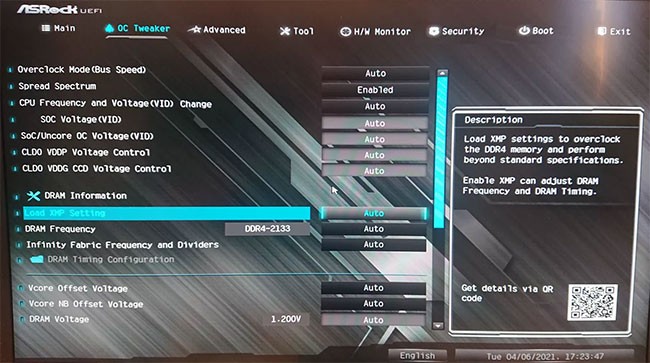
6. BIOS 설정을 저장하고 종료합니다. 키보드나 마우스로 종료 버튼을 선택하고 설정을 저장하도록 선택하면 됩니다 . 또는 기존의 F10 키를 사용하세요. 메시지가 표시되면 선택을 확인하세요.
XMP가 활성화되어 있는지 어떻게 알 수 있나요?
UEFI/BIOS로 돌아가 토글이 켜짐 으로 설정되어 있는지 확인하여 XMP 프로필이 활성화되었는지 다시 한 번 확인할 수 있습니다 . 또한 UEFI/BIOS에서 메모리 속도를 확인하세요. 메인 화면이나 오버클러킹 메뉴에 있을 수도 있고, PC가 부팅될 때 나오는 포스트 화면에 있을 수도 있습니다.
CPUZ 와 같은 Windows 소프트웨어를 사용하여 메모리 속도를 확인할 수도 있습니다. 메모리 포장과 라벨에 표시된 정격 속도와 일치하면 XMP 프로필이 활성화됩니다.
그렇지 않은 경우 단계를 다시 실행하여 올바르게 활성화했는지 확인하세요. 단계를 올바르게 따랐는데도 여전히 예상 속도가 나오지 않는다면, 마더보드나 프로세서가 메모리 오버클러킹을 허용하는지 확인해야 합니다.
또한 참조하세요:
HBM과 DDR5 메모리에 대한 수요와 수익이 증가함에 따라, 시장의 주요 DRAM 제조업체들은 DDR4와 DDR3 메모리 생산을 완전히 중단할 계획을 준비하고 있습니다.
컴퓨터 속도를 높이는 가장 효과적인 방법은 RAM을 더 많이 설치하는 것입니다. 새 컴퓨터라 할지라도 몇 년만 사용해도 더 나은 컴퓨터 속도를 보장하기 위해 더 많은 RAM을 설치해야 합니다. 게다가 새로운 운영체제에는 더 많은 메모리도 필요합니다. 컴퓨터에 RAM이 충분하지 않으면 하드 드라이브와 데이터 스트림을 교환하게 되는데, 이로 인해 시스템 속도가 느려집니다.
애플리케이션이 기기의 RAM을 너무 많이 "소모"하면 시스템의 멀티태스킹 능력이 크게 저하될 뿐만 아니라 지연이 발생하여 사용자 경험에 심각한 영향을 미칩니다.
이 글에서는 하드 드라이브에 문제가 생겼을 때 다시 접근할 수 있는 방법을 안내해 드리겠습니다. 함께 따라 해 보세요!
AirPods는 언뜻 보기에 다른 무선 이어폰과 별반 다르지 않아 보입니다. 하지만 몇 가지 잘 알려지지 않은 기능이 발견되면서 모든 것이 달라졌습니다.
Apple은 iOS 26을 출시했습니다. 완전히 새로운 불투명 유리 디자인, 더욱 스마트해진 경험, 익숙한 앱의 개선 사항이 포함된 주요 업데이트입니다.
학생들은 학업을 위해 특정 유형의 노트북이 필요합니다. 선택한 전공 분야에서 뛰어난 성능을 발휘할 만큼 강력해야 할 뿐만 아니라, 하루 종일 휴대할 수 있을 만큼 작고 가벼워야 합니다.
Windows 10에 프린터를 추가하는 것은 간단하지만, 유선 장치의 경우와 무선 장치의 경우 프로세스가 다릅니다.
아시다시피 RAM은 컴퓨터에서 매우 중요한 하드웨어 부품으로, 데이터 처리를 위한 메모리 역할을 하며 노트북이나 PC의 속도를 결정하는 요소입니다. 아래 글에서는 WebTech360에서 Windows에서 소프트웨어를 사용하여 RAM 오류를 확인하는 몇 가지 방법을 소개합니다.
스마트 TV는 정말로 세상을 휩쓸었습니다. 이렇게 많은 뛰어난 기능과 인터넷 연결 덕분에 기술은 우리가 TV를 시청하는 방식을 바꾸어 놓았습니다.
냉장고는 가정에서 흔히 볼 수 있는 가전제품이다. 냉장고는 보통 2개의 칸으로 구성되어 있는데, 냉장실은 넓고 사용자가 열 때마다 자동으로 켜지는 조명이 있는 반면, 냉동실은 좁고 조명이 없습니다.
Wi-Fi 네트워크는 라우터, 대역폭, 간섭 외에도 여러 요인의 영향을 받지만 네트워크를 강화하는 몇 가지 스마트한 방법이 있습니다.
휴대폰에서 안정적인 iOS 16으로 돌아가려면 iOS 17을 제거하고 iOS 17에서 16으로 다운그레이드하는 기본 가이드는 다음과 같습니다.
요거트는 정말 좋은 음식이에요. 매일 요구르트를 먹는 것이 좋은가요? 매일 요구르트를 먹으면, 몸에 어떤 변화가 있을까요? 함께 알아보죠!
이 기사에서는 가장 영양가 있는 쌀 종류와 어떤 쌀을 선택하든 건강상의 이점을 극대화하는 방법에 대해 설명합니다.
수면 일정과 취침 루틴을 정하고, 알람 시계를 바꾸고, 식단을 조절하는 것은 더 나은 수면을 취하고 아침에 제때 일어나는 데 도움이 되는 몇 가지 방법입니다.
임대해 주세요! Landlord Sim은 iOS와 Android에서 플레이할 수 있는 모바일 시뮬레이션 게임입니다. 여러분은 아파트 단지의 집주인 역할을 하며 아파트 내부를 업그레이드하고 세입자가 입주할 수 있도록 준비하여 임대를 시작하게 됩니다.
욕실 타워 디펜스 Roblox 게임 코드를 받고 신나는 보상을 받으세요. 이들은 더 높은 데미지를 지닌 타워를 업그레이드하거나 잠금 해제하는 데 도움이 됩니다.